데스크톱 및 모바일의 Spotify에서 대기열을 지우는 방법은 무엇입니까?
Spotify 앱을 연 적이 있습니까? Spotify는 즉시 다음 노래 재생을 시작합니다. 이것은 Spotify 대기열이라는 도구의 작업입니다. 음악을 예약하고 Spotify가 백그라운드에서 재생합니다. 대기열에 노래를 수동으로 추가할 수 있습니다. 그렇지 않으면 Spotify가 라이브러리에서 다음 재생 목록을 자동으로 선택합니다. 또한 일반적인 검색을 사용하여 대기열에 노래를 추가합니다. Spotify에서 대기열을 지우는 방법 Spotify 앱을 지원하는 모든 기기에서는 다릅니다. 이 문서의 첫 번째 부분에는 Mac, iPhone, iPad 및 Android의 Spotify에서 대기열을 지우는 방법에 대한 정보가 있습니다. 두 번째 부분은 Spotify 음악을 오프라인으로 재생하고 음악 경험을 제어하는 방법에 대한 보너스 정보입니다.
컨텐츠 가이드 1부. Spotify에서 대기열을 지우는 방법은 무엇입니까?2부. Spotify 대기열 버튼이 누락된 경우 어떻게 해야 합니까?3 부. 결론
1부. Spotify에서 대기열을 지우는 방법은 무엇입니까?
스포티 파이 대기열이라는 기능이 있는데, 이는 다음에 재생할 노래를 보여주는 옵션입니다. 이 옵션은 바로 이전 노래를 보여주는 기록 옵션과 밀접한 관련이 있습니다. Spotify 대기열은 듣고 싶은 음악을 정렬하는 훌륭한 방법입니다. Spotify 대기열에는 다른 미디어 플레이어와 마찬가지로 임의 재생 또는 반복 모드가 있습니다. 대기열에 트랙을 추가하거나 대기열을 비워둘 수 있습니다.
Spotify에서 대기열을 지우는 방법은 무엇입니까? 컴퓨터와 스마트폰은 절차가 다르기 때문에 왠지 기술적인 부분이 있습니다. 다음은 Spotify에서 대기열을 지우는 데 사용할 수 있는 몇 가지 단계입니다.
모바일에서 Spotify 대기열 지우기
모바일 앱을 사용하여 Spotify의 대기열을 지우려면 몇 가지 간단한 단계를 따라야 합니다.
1 단계. 스마트 장치에서 Spotify 응용 프로그램을 엽니다. 그런 다음 현재 재생 중인 노래의 맨 아래로 이동합니다. 그러면 Spotify 대기열이 열립니다. 재생 중인 노래가 없으면 노래를 클릭하여 재생을 시작한 다음 대기열을 엽니다.
2 단계. 모든 노래 옆에 체크 표시가 있는 새로운 인터페이스가 열립니다. Spotify에서 대기열을 지우는 방법은 무엇입니까? 대기열에서 몇 곡의 노래를 제거하려면 확인 표시를 클릭하세요. 모든 노래를 제거하려면 "모두 제거"를 클릭하십시오.
3단계. 화면 왼쪽 하단으로 이동하여 "제거"를 탭하면 선택한 모든 노래가 대기열 목록에서 제외됩니다.
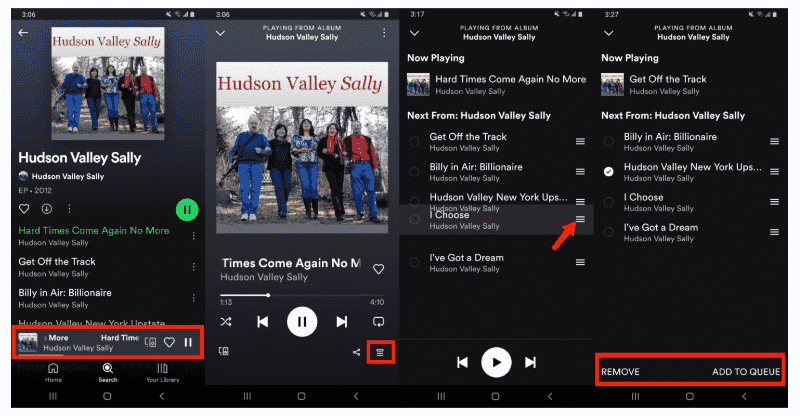
데스크탑에서 Spotify 대기열 지우기
데스크톱 앱을 사용하여 Spotify에서 대기열을 지우는 방법은 무엇입니까? 컴퓨터에서 언제든지 Spotify 대기열을 지울 수 있습니다. 데스크톱 앱을 사용하여 Spotify에서 대기열을 지우는 방법은 다음과 같습니다.
1 단계. 컴퓨터에서 Spotify 애플리케이션을 실행합니다. 화면 하단으로 이동하여 삼각형의 수평선 3개를 클릭합니다.
2 단계. Spotify 대기열 목록이 나타납니다. 오른쪽 상단으로 이동하여 "지우기" 버튼을 클릭하면 전체 대기열 목록이 사라집니다.
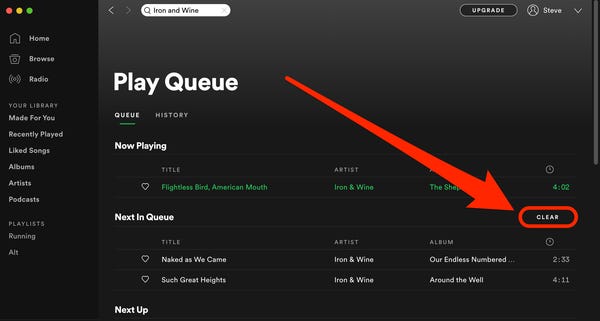
2부. Spotify 대기열 버튼이 누락된 경우 어떻게 해야 합니까?
대기열이 생성되면 Spotify는 대기열 목록에 따라 음악을 재생합니다. 어느 순간 대기열 목록이 지겨워지고 신선한 노래를 듣고 싶을 것입니다. 이렇게 하면 목록이 지워집니다. 위에 제공된 Spotify에서 대기열을 지우는 방법은 모든 장치에서 간단한 작업입니다.
그러나 때로는 위의 방법을 사용하여 Spotify 대기열을 삭제할 때 몇 가지 문제가 있습니다. 예를 들어 대기열 버튼을 찾을 수 없습니다. 걱정하지 마십시오. 여기서는 모든 문제를 해결할 수 있는 실용적인 솔루션을 보여 드리고자 합니다.
다음과 같은 Spotify 음악용 무료 다운로더 사용 AMusicSoft Spotify 음악 변환기 Spotify 음악을 MP3, AAC, WAV, FLAC, M4A, M4B 등으로 변환할 수 있습니다. 이러한 모든 출력 형식은 고품질입니다. 당신은 할 수 있습니다 오프라인으로 Spotify 듣기 Spotify 대기열에서 음악 파일을 도구에서 사용 가능한 다양한 파일 형식으로 변환해 보세요. 더 이상 Spotify 앱에서 Spotify 노래를 재생할 필요가 없습니다.
Spotify 프리미엄 계정에는 오프라인에서 음악을 다운로드하고 들을 수 있는 기능이 있습니다. 하지만 단점은 다운로드한 음악 파일을 Spotify 앱 외부에서 재생할 수 없다는 것입니다. 스포티파이는 DRM 음악 파일에 대한 보호 기능이 있으므로 다운로드한 음악은 캐시로 저장됩니다. 따라서 AMusicSoft를 사용해야 합니다. Spotify Music Converter DRM 보호를 제거하려면 이러한 DRM 프리 변환 음악 파일을 사용하면 다음도 할 수 있습니다. Kinemaster에 나만의 음악 추가, Quik 또는 기타 비디오 편집 소프트웨어를 사용하여 비디오 배경 음악을 사용자 지정할 수 있습니다.
이 소프트웨어는 5배 빠른 변환 및 다운로드 속도를 자랑합니다. 다른 변환 소프트웨어와 비교하면 빠른 속도입니다. AMusicSoft를 사용하면 Spotify 대기열에서 원하는 트랙을 자유롭게 선택하여 다운로드한 다음, 로컬에서 좋아하는 Spotify 플레이리스트를 예약하고 만들 수 있습니다. 시작합니다!
1 단계 먼저, 프로그램을 열고 Spotify에서 드래그 앤 드롭으로 파일을 가져옵니다.

2 단계 자신에게 맞는 출력 형식과 변환된 파일의 폴더를 선택하세요.

3 단계 그리고 "변환" 버튼을 클릭하여 마무리하세요.

3 부. 결론
Spotify PC/Mac/Android/iPhone에서 대기열을 삭제하는 방법은 무엇입니까? XNUMX부의 간단한 단계로는 문제가 되지 않습니다. 대신 Spotify 대기열에서 장치로 노래를 다운로드하려는 경우 도구를 활용할 수 있습니다. AMusicSoft Spotify 음악 변환기. 이것은 뛰어난 속도와 고품질 출력 파일을 갖춘 타사 프로그램입니다.
사람들은 또한 읽습니다
로버트 패브리는 열렬한 블로거이며, 기술에 관심이 많은 열광자입니다. 그는 몇 가지 팁을 공유함으로써 여러분을 오염시킬 수도 있습니다. 그는 또한 음악에 대한 열정이 있으며, 이 주제에 대해 AMusicSoft에 글을 썼습니다.